Natuurlijk kun je een kant en klare route rijden. En natuurlijk kun je je routes helemaal zelf ontwerpen. Maar ook heel vaak zien we een combinatie van die twee: ga uit van een bestaande route en pas die aan. Kan zijn dat je de route langer maakt of dat je ‘m maar voor de helft wilt rijden. Maar wat je ook vaak ziet is dat je simpelweg het startpunt wilt aanpassen. Of een combinatie van alle drie.
MrGPS: Wat is de goedkoopste en makkelijkste motornavigatie?
Ik legde dat allemaal enkele jaren geleden al eens uit. Maar zowel lezers als software verandert in de loop van de tijd. Daarom in enkele edities nog even stap voor stap hoe het werkt. In deze aflevering de routeplanner van TomTom.
Als uitgangspunt nemen we een route van motor.nl. Ik kies een toertocht van de éminence grise onder de routebouwers: Tom Boudewijns: ‘GPS-tocht Zuid-Limburg/Eifel: holle bergweggetjes en snelstromende watertjes:
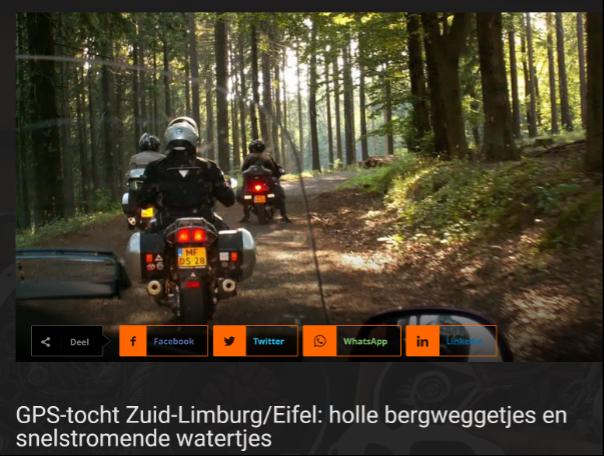
Als je bent ingelogd op motor.nl kun je onderaan de pagina de route downloaden. Je ziet dan een zip-bestand met daarin zowel een route als een track. Dat doet motor.nl heel netjes, maar om problemen te voorkomen adviseer ik, als altijd, om uit te gaan van de track. Zeker als het gaat om een TomTom. Pak het zip bestand uit en werk met, in dit geval het gpx-bestand met de naam track-Limburg-Duitsland. Vaak komt die vanzelf terecht in je download-directory. In ieder geval belangrijk om in de gaten te houden waar je het bestand plaatst; dat heb je nodig bij de volgende stap.
Ga naar plan.tomtom.com en log in met je account. Heb je geen account, zelfs geen TomTom? Geen probleem: je kunt gewoon gratis een account maken.
Klik vervolgens op de drie streepjes linksboven:
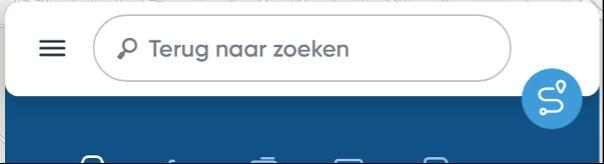
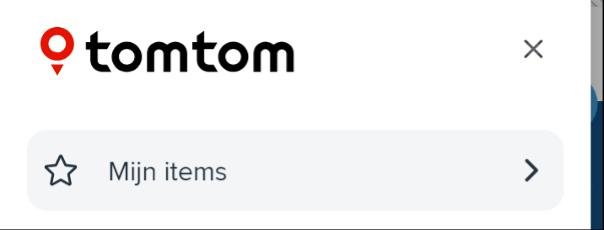
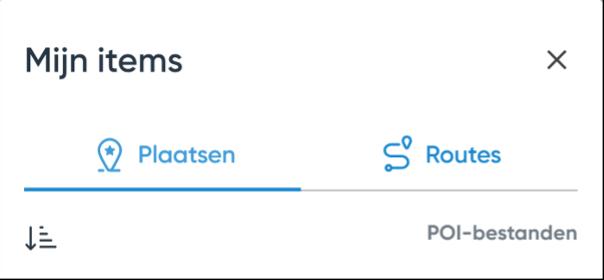
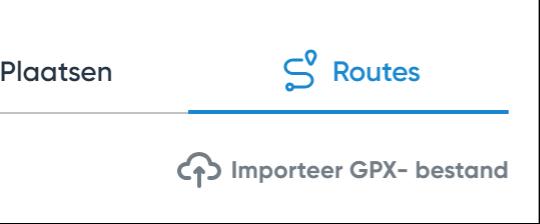
Blader vervolgens naar het track-bestand dat je net hebt opgeslagen. Heel verwarrend: er lijkt vervolgens helemaal niets te gebeuren! Geen gereed- of foutmelding. Maar blader even naar beneden en je ziet dat je route al in de lijst staat:
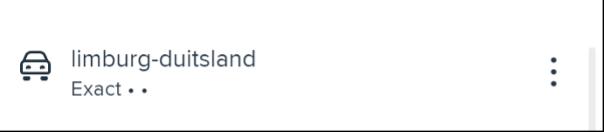
Druk op de drie puntjes rechts van de route en je ziet:
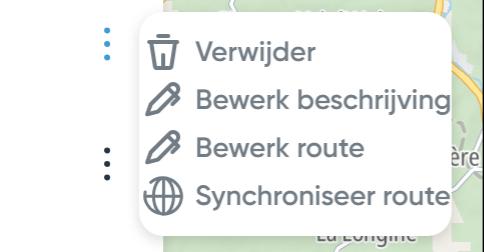
Wil je de route gewoon een op een naar je TomTom overzetten, dan kies je voor synchroniseer en ben je eigenlijk al klaar. Maar we willen meer: we willen de route bewerken.
Je zult zien: het programma gaat een paar seconden denken maar even later zie je dit:
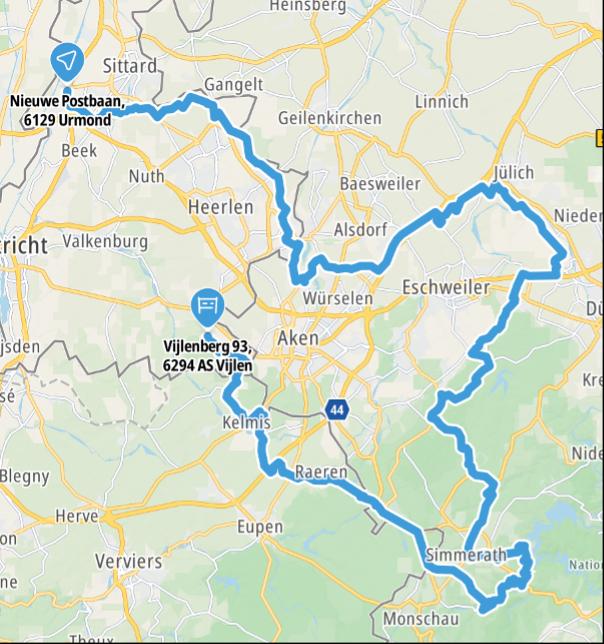
Dat ziet er goed uit. Maar helaas! Links zie je:
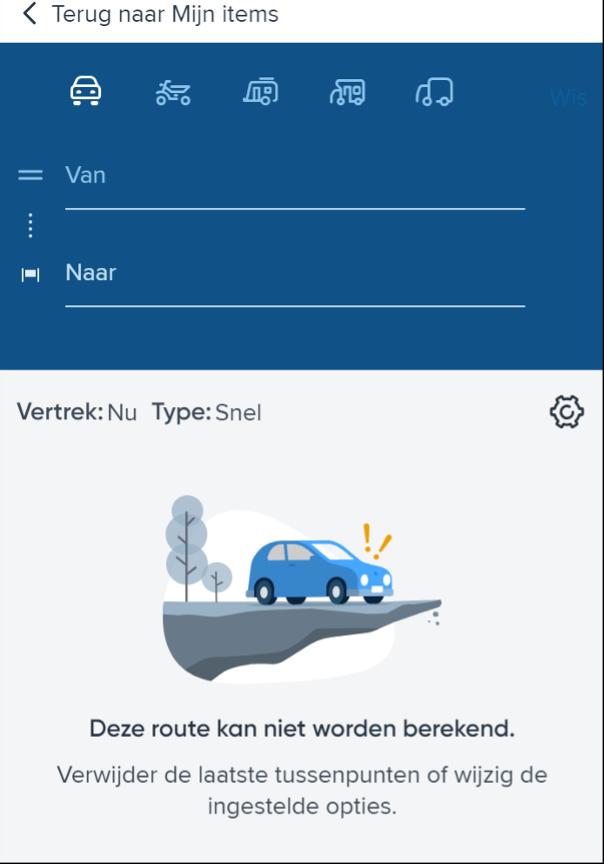
Lekker is dat!! En wat je ook wel eens tegenkomt, is dat de route wél berekend wordt maar er toch echt anders uitziet dan de routemaker bedoeld zal hebben: bijvoorbeeld met veel doodlopende stukken.
Geen paniek. Er staat ondermeer ‘wijzig de ingestelde opties’. Daarvoor klik je op het wieltje rechtsboven.
Er kunnen verschillende opties van invloed zijn. Maar mijn ervaring is dat de oorzaak meestal zit in wegafsluitingen, zeker in de winter. En, oh, toeval!… Het is winter terwijl ik dit schrijf. Dus laat ik het programma eens wijs maken dat de sneeuw verdwenen is en de wegen weer begaanbaar zijn. Simpelweg door het tijdstip aan te passen naar een willekeurige ochtend in juni:
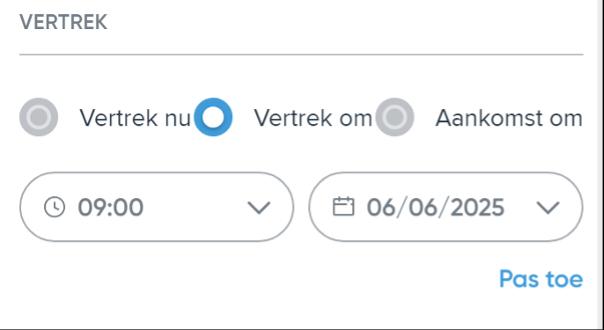
En ineens staan er allemaal witte stippen in de route en kan ik ‘m wél aanpassen. Ook bij routes met veel doodlopende stukken kan dit de oplossing zijn. Ben je in voorjaar of zomer aan het plannen, dan zul je dit probleem minder snel tegenkomen, simpelweg omdat er dan minder afsluitingen zijn.
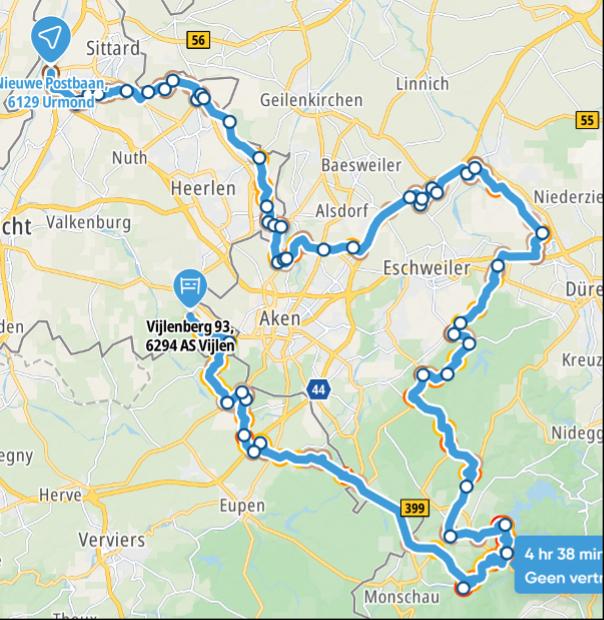
De oorspronkelijke route is 194 km, maar ik vind dat dat wel wat langer mag. Door de muisknop ingedrukt te houden kun je de witte puntjes verslepen. Ik besluit via Heimbach te gaan. Wel even zorgvuldig werken en het overzicht houden, want één puntje verslepen is niet genoeg, ik heb er hier drie nodig:
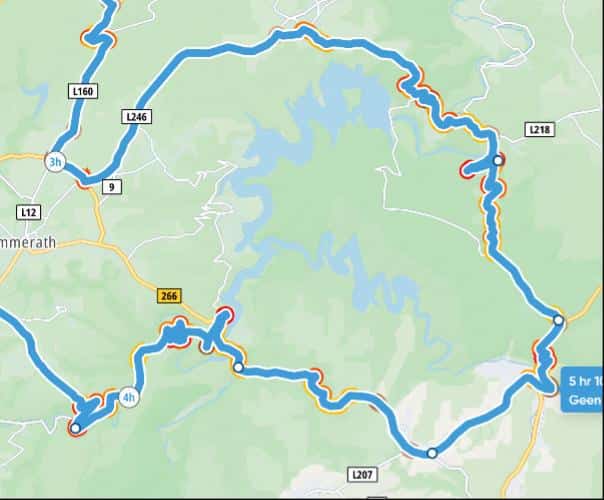
Maar je kunt ook ‘op goed geluk’ een punt toevoegen door ‘ergens met je rechtermuisknop op de kaart te klikken:
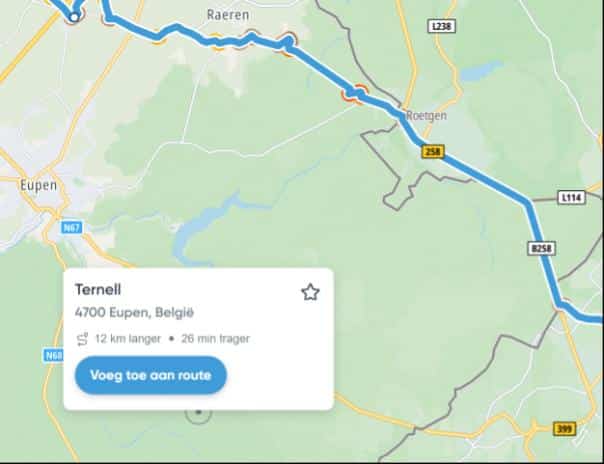
In dit geval zie je dat ik wel heel erg ver naast de weg zat:
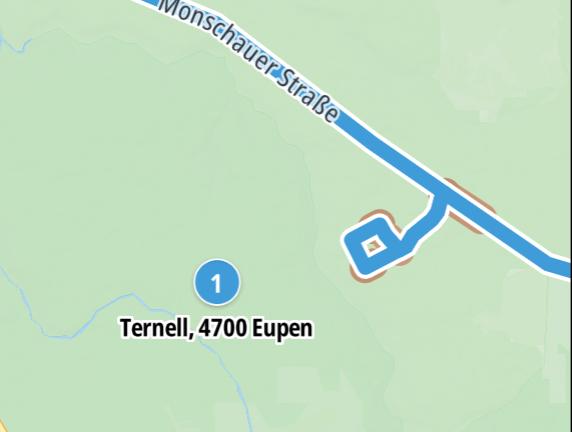
Geen probleem: kwestie van met ingedrukte muis die ‘1’ even óp de weg plaatsen:

Overigens: door rechts te klikken op zo’n blauw of wit punt kun je een punt ook gewoon verwijderen.
En wat nu als ik de route korter wil maken? Of het startpunt wil aanpassen? Ik zou willen dat ik hiervoor een mooie truc kon uitleggen, maar ik vrees dat die er binnen de TomTom-planner eigenlijk niet is. In theorie zou je, zoals bij de Monschauer Strasse hierboven een dergelijk punt kunnen toevoegen als je startpunt. En dan alle punten die daarvoor liggen verwijderen. Maar… als je dat doet zal de planner automatisch alle witte stipjes compleet negeren en blijft er van je route helemaal niets over. De enige manier is echt stipje voor stipje verplaatsen of verwijderen. Het kán wel, maar is echt niet handig.
Wél handig is om, als je klaar bent, de route in je toestel te zetten (mits je een TomTom Rider of TomTom Go-app hebt uiteraard): kwestie van de schakelaar bij synchroniseer omzetten en seconden later staat de route een op een in het toestel.
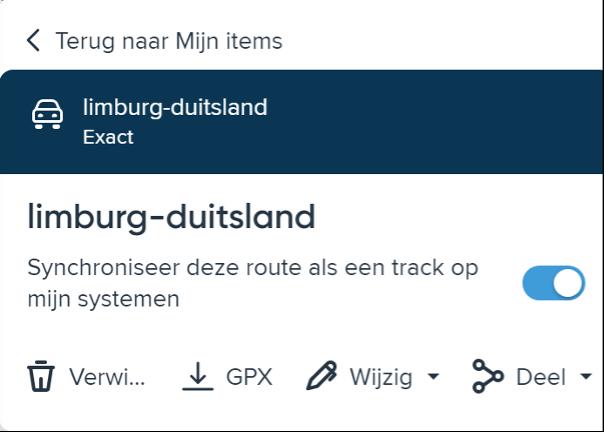
Werk je met een ander systeem dan kun je hier ook je gpx-bestand downloaden. Maar pas op: in dat bestand staat dan zowel een (onbruikbare) route als een track. Let er bij het laden op dat het een beetje klopt.
Al met al: Is de TomTom-planner aan te raden als het gaat om het aanpassen van een route? Nou… als je zelf een TomTom hebt én je bent weinig veeleisend dan wil het prima én heb je het gemak van het synchroniseren. Wil je meer vrijheid en flexibiliteit bij het aanpassen dan doen alternatieve planners het duidelijk beter. Maar daarover een volgende keer meer!



Helaas gebeurt er niets. Ik heb mijn tomtom rider 550 aangesloten op de computer. De route limburg duitsland gekozen, importeer routes gedrukt. maar er komt geen route in mijn route bestand op de tomtom. Helaas.
Een onbekende en gratis app is Magic Earth. Je kunt hier rechtstreeks gpx routes openen zonder gedoe. Verder zeer vergelijkbaar met Google Maps en werkt ook met Android Auto. Naar mijn mening beter dan TT die bij geïmplementeerde routes nog wel eens fouten maakt.